epidata 简易学习
【流行病学】epidata课件

建立 调查表文件
创建 数据库
建立 核查文件
输出数据
数据库管理
录入数据
二、建立数据库的流程
• 1、分析或输出记录
1、设计 “问卷”
2.建立(新)调查表文件
方式1: 点击此按钮
方式2: 点击此命令
2.建立(新)调查表文件
方式3: 点击此命令 打开已有的Epidata文件同样有这三种方式
数据管理与统计分析软件 ------ EpiData
•可用的数据录入软件有 :
•Microsoft Access •Microsoft Excel •Foxpro •SPSS •SAS •EpiData
一、主要内容
• 1、什么是EipData • 2、 EipData的开发与特点 • 3、如何安装/运行EipData
EpiData Entry 用于数据录入与数据管理
(最新版本为3.1),有汉化版本;
EpiData Analysis 用于基本的统计描述/分析与制图,
(目前版本为 1.1 )尚无汉化版本。 : epidata.dk/download.php
EpiData 组成
• EpiData Entry由3 种基本文件组成:
• 调查表文件(.QES文件)
•
它的作用是定义调查表(问卷)的结构,
•
即录入界面格式。
• 数据文件(.REC文件)
•
所有录入的数据就存在这个文件之中。
• 数据录入核查文件(.CHK文件)
•
定义字段输入数据的有效性(质量)。
EpiData主界面简介菜单栏
按钮栏
工具栏
工作区 状态栏
EpiData数据管理和输入流程
Epidata语言设置
如何使用 EpiData-初级篇

3. 打开EpiData程序
Henan Center For Disease Control And Prevention
河 南 省 疾 病 预 防 控 制 中 心
工作开始前选项设置
4. 工作前准备-选项选择
1-QES文件显示
2-REC文件显示
3--生成REC文件
4-有关资料显示
5-高级设置
6-相关文件
河 南 省 疾 病 预 防 控 制 中 心
5. 工具-1
EpiData Analysis 根据REC文件生成QES文件 清理REC文件 重建索引 根据修改的QES文件更新REC文件 启动分析程序
Henan Center For Disease Control And Prevention
河 南 省 疾 病 预 防 控 制 中 心
简介
1. 免费的数据录入和数据管理软件。开发者是丹麦欧登
塞的一个非盈利组织程序设计者为Jens M. Lauritsen, Michael Bruus 和Mark Myatt。 2. 源自DOS版本Epi Info6,不依赖系统文件夹的任何文 件,可以安装后使用,也可直接拷贝EpiData.exe运行。 3. 记录数200000-300000, 录入界面不超过999行, 文本长度最多80字符。
数据分析工作任务
容易
困难 困难 容易
有需求就会有供给
Henan Center For Disease Control And Prevention
河 南 省 疾 病 预 防 控 制 中 心
Henan Center For Disease Control And Prevention
河 南 省 疾 病 预 防 控 制 中 心
Epidata软件使用简介

CHENLI
24
数据库追加
2021/3/7
CHENLI
25
数据库追加
2021/3/7
CHENLI
26
双录入比较
2021/3/7
CHENLI
27
双录入比较
2021/3/7
CHENLI
28
双录入比较
2021/3/7
CHENLI
29
数据库的输出—到SPSS
2021/3/7
CHENLI
30
数据库的输出—到SPSS
2021/3/7
变量标签{变量名}变量编码
CHENLI
12
定义变量名
• 变量名第一个字符一定为字母(A-Z) • 之后可含字母(A-Z)和数字(0-9) • 变量名最多10个字符 • 变量名不能是中文
选择Automatic field names, 将大括号 { }间的内容作为变量名,
这种方式更容易控制变量名。
*.chk
6 数据导入/导出
2021/3/7
5 双录入比较
CHENLI
4 录入数据
5
程序使用前基本设置
• 程序菜单语言 • 解决编辑器中调查表文件乱码的问题 • “生成变量名”选项 • 设置相关文件默认打开程序
2021/3/7
CHENLI
6
程序菜单语言
2021/3/7
CHENLI
7
解决编辑器中调查表文件乱码
2021/3/7
CHENLI
8
“生成变量名”选项
2021/3/7
CHENLI
9
设置相关文件默认打开程序
2021/3/7
CHENLI
10
Epidata数据库使用方法详细介绍

更改变量名
工具→字段更名→选择文 件名→出现文件名
在弹出的窗口中,第一列 是原有的变量名,第二列 是标签。如果要修改变量 名,请将光标放在第三列 相应的变量行上,键入新 的变量名。修改完毕后, 点击Save and close,保 存并关闭窗口。
旧的数据库会被另存为 Filename.old.rec,以备 需要的时候恢复。
最简单的使用流程是:
1) 创建调查表文件(*.qes); 2) 在调查表文件的基础上建立数据库(*.rec); 3) 在数据库(*.rec)中录入数据。
(二). Qes文件的建立
1.建立途径
2.直接复制、粘贴word调查表
操作步骤-1
按shift键+#
字段编辑器:
方便实现对变量类型和长度的定义
(二)添加字段控制—1项高级功
相当于在CHK文件中进行编程 需掌握各种check commands: ----if…then…endif、mustenter、relate… 需熟悉各种operators和functions: ----arithmetic、string、date、time…
. Qes文件的保存
保存路径
数据库的追加、合并
Append / Merge
追加(append) 是将两个数据结构 完全一样或基本上一样的数据库纵向 连起来。 如:几个不同人分录数据的合并
横向连接(Merge)可使两个数 据库结构不同的文件横向连接, 前提是两个文件中有相同的关键 变量 如:基本情况库,实验室信息 库,流调数据库的合并
Range:允许范围,允许值
• 例:4-5,1,2, -inf-5(<=5),0-inf(>=0)
Epidata数据库使用方法详细介绍

安装Epidata软件
下载Epidata软件安装包
01
从官方网站或授权下载站点下载最新版本的Epidata软件安装包
。
安装Epidata软件
02
双击安装包,按照安装向导的指示完成软件的安装过程。
启动Epidata软件
03
安装完成后,在桌面或开始菜单中找到Epidata软件图标,双击
05
Epidata在科研中的应用
科研数据管理
数据录入与整理
Epidata支持多种数据录入方 式,如手动输入、文件导入 等,并提供数据整理功能, 如排序、筛选等,方便用户 对数据进行初步处理。
数据质量控制
Epidata提供数据质量检查功 能,可以设定规则对数据进 行自动核查,确保数据的准 确性和完整性。
分析等。
公共卫生管理
EpiData可用于公共卫生管理中的数 据收集、整理和分析,如健康调查、
卫生资源配置等。
临床医学研究
EpiData可用于临床医学研究中的数 据管理和数据分析,如临床试验、病 例对照研究等。
其他领域
EpiData还可应用于社会学、心理学 、教育学等领域的数据管理和数据分 析。
02
03
自定义可视化
Epidata允许用户自定义可视化样式 和布局,以满足个性化的展示需求。 同时,还支持将可视化结果导出为图 片或PDF文件,方便分享和交流。
06
Epidata数据库使用技巧与注意事项
提高数据录入效率
批量导入数据
利用Epidata的数据导入功能,可以一次性导入大量 数据,避免手动逐条录入的繁琐。
按照一个或多个字段对数据进行排 序,升序或降序均可。
问卷录入工具epidata软件使用方法教程
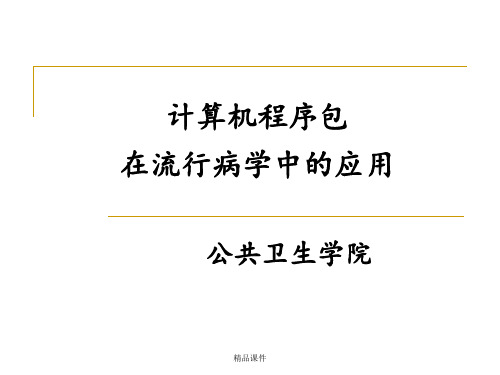
精品课件
1.建立调查表文件
1.5 变量类型-变量编码
变量标签{变量名}变量编码
精品课件
精品课件
精品课件
精品课件
精品课件
精品课件
精品课件
精品课件
精品课件
精品课件
精品课件
精品课件
精品课件
精品课件
精品课件
精品课件
精品课件
精品课件
精品课件
精品课件
计算机程序包 在流行病学中的应用
公共卫生学院
精品课件
精品课件
精品课件
精品课件
精品课件
EpiData
❖ 免费的数据录入和数据管理软件 ❖ 小而精: 62.9M---0.9M ❖ 开发者:丹麦欧登塞 (Odense, Denmark)的一个
非盈利组织,即The EpiData Association (http://www.epidata.dk) ❖ 创始者:Jens uritsen. MD. Ph.d.
精品课件
精品课件
精品课件
精品课件
精品课件
精品课件
精品课件
精品课件
精品课件
精品课件
精品课件
精品课件
精品课件
精品课件
精品课件
精品课件
精品课件
精品课件
精品课件
精品课件
精品课件
精品课件
精品课件
精品课件
精品课件
精品课件
精品Байду номын сангаас件
精品课件
精品课件
精品课件
精品课件
1、建立调查表文件
精品课件
2、创建数据库
精品课件
3、建立核查文件
EpiData实用技巧
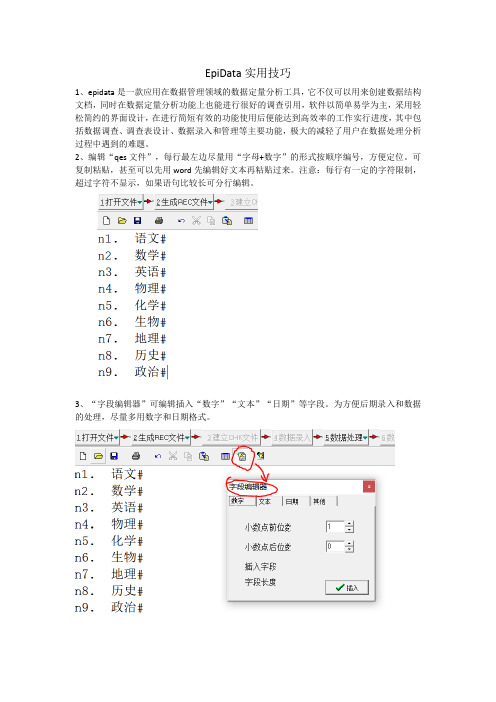
EpiData实用技巧
1、epidata是一款应用在数据管理领域的数据定量分析工具,它不仅可以用来创建数据结构文档,同时在数据定量分析功能上也能进行很好的调查引用,软件以简单易学为主,采用轻松简约的界面设计,在进行简短有效的功能使用后便能达到高效率的工作实行进度,其中包括数据调查、调查表设计、数据录入和管理等主要功能,极大的减轻了用户在数据处理分析过程中遇到的难题。
2、编辑“qes文件”,每行最左边尽量用“字母+数字”的形式按顺序编号,方便定位。
可复制粘贴,甚至可以先用word先编辑好文本再粘贴过来。
注意:每行有一定的字符限制,超过字符不显示,如果语句比较长可分行编辑。
3、“字段编辑器”可编辑插入“数字”“文本”“日期”等字段。
为方便后期录入和数据的处理,尽量多用数字和日期格式。
4、默认字体比较小,伤眼睛呀!其实字体大小和格式可以调整,在“文件”---“选项”里面。
5、编辑完成后点击“生成REC文件”,保存后,再打开“REC文件”就可以录入数据了。
6、有时候需要跳过某些段落,则可以用“定义跳转”实现。
点击“建立CHK文件”,打开需要编辑的“REC文件”。
“如希望语文输入100,则跳过数学,直接输入英语”,操作:点击“语文”,在Jump栏中输入“100>n3”,点击编辑查看,确认后点击“存盘”即可。
epidata操作简介
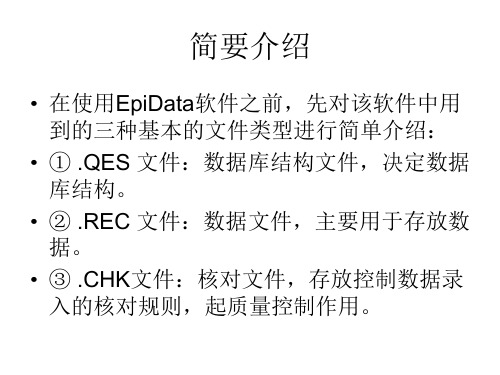
4、点击“录入数据”,打开.rec文件,数据 输入完后保存,左下角可进行前后查看,并
记录已录入份数
5、数据转出
• 转出为.xcl格式,并以自己的姓名命名,保 存,
• 上传到交流——讨论版 • 点击04临床预防实习上传数据——点击话
题“数据上传”——添加本地附件——提 交
• 用户在该窗口中为数据文件添加核对程 序。在该窗口中,显示的界面与数据录入 界面相似。用户可以选择需要添加核对程 序的字段,
第二步:2.1、生成rec文件, 首先点击左下角rec文件预览
2.2 生成rec文件
3、字段控制
• 打开新生成的.REC文件,进行字段控制
关掉右上角小“x”,则菜单栏3(添 加字段控制)变黑,
点击:“3、字段控制”
• 1 Range,Legal:是定义一个字段的数字 范围及合理数。例如,我们对“年龄”字 段进行设置,输入“50-85”(图11),表示 这个字段只能输入50~80的数字,否则软 件会弹出错误信息。
• 比如需要给某个字段设置合法值,则用 鼠标选择该字段,这时该字段显示为蓝色。
• 一些基本的核对程序可以通过在该窗口 中设置就可以实现,比如,合法值范围、 跳转、必须录入、自动重复等功能。
简要介绍
• 在使用EpiData软件之前,先对该软件中用 到的三种基本的文件类型进行简单介绍:
• ① .QES 文件:数据库结构文件,决定数据 库结构。
• ② .REC 文件:数据文件,主要用于存放数 据。
• ③ .CHK文件:核对文件,存放控制数据录 入的核对规则,起质量控制作用。
操作步骤:1、建立调查表
• 同样,对“性别”字段我们可以将Rang, Legal设置为“男,女”,那么在录入数据时, 一旦输入任何其他文字,软件也会弹出错 误信息
epidata教程
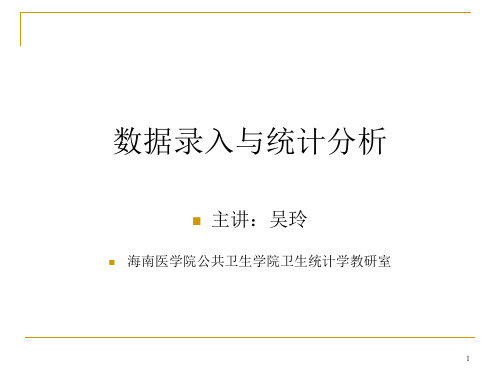
6.定义变量标签
变量标签(Variable Labels) 变量标签是对一个变量所含数据内容的描述。 在EpiData中,程序会根据QES文件中,变量编码左侧的
解释性文字自动生成变量标签。如果选择了“文件→选项” 中的“将第一个词作为变量名”(First word in question is field name),则扣除作为变量名的第一个单词后,自左 向右的文字会被作为变量标签。例如:“A1 Age of patient###”,变量名为“A1”,变量标签为“Age of patient”。 中文问题(提示符)虽然不能作为变量名,但是可以自动 的作为变量标签。如果选择了“自动添加字段 名”(Automatic field names),则变量名为“A1ageofp”, 变量标签为“A1 Age of patient”。
file)选项卡。
13
(1)QES文件字体设置:变量名称的字体及其大小可以 在QES文件显示(Show dat置:更改REC文件变量名称的字体 及其大小。
(3)首字符为汉字变量命名方法:系统不支持中文作为 变量名,在如何生成字段名(How to generate field names)标签中选择定义变量名的方法。在选择“将第一 个单词作为变量名”时,如第一列为汉字(如去除调查表 中的A1,A2,A3等变量名),则系统自动生成变量名如 Field1,field2和field3,同时REC表中中文文字也不再显 示。因此,建议事先以字母形式定义变量名。
7
创建数据库的步骤:
(一)、建立数据库文件(.qes文件) (二)、生成数据文件(.rec文件) (三)、录入核对规则(.chk文件) (四)、录入数据 (五)、核对数据(双录入) (六)、数据导出
Epidata数据文件的产生和修改(技术课件)
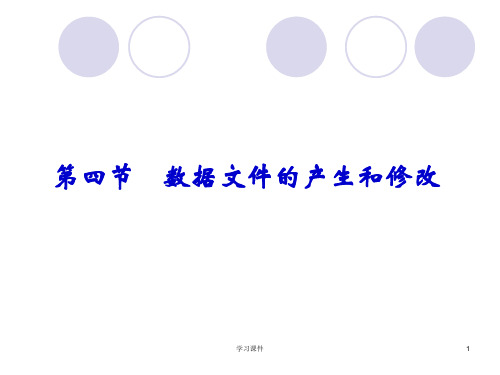
二、录入数据
数据录入/编辑 打开EPIDATA文件
学习课件
28
学习课件
29
➢记录间转换
学习课件
30
➢定位记录
学习课件
31
➢查找记录
可以同时在最多 10个不同的字段 上进行搜索
建议条件的写 法与设置的字 段类型一致
学习课件
32
➢查找字段
学习课件
33
➢双录入核查
学习课件
34
➢实时校验
大写文本
文本
今天日期(dd/mm/yyyy)、文本、大写文本
今天日期(mm/dd/yyyy)、文本、大写文本
日期(dd/mm/yyyy)、文本、大写文本
日期(mm/dd/yyyy)、文本、大写文本
文本、大写文本
文本、大写文本
学习课件
8
➢改变字段名
学习课件
9
➢改变字段名
学习课件
10
第五节 核查文件的建立
学习课件
23
三、清除所有检查项
学习课使件 与数据文件相关联
24
的所有检查项被清除
第六节 数据的转入和录入
学习课件
25
一、数据的转入(Import Data)
学习课件
26
➢从文本文件导入数据
字段间无分割符相隔, 须确 认QES文件中定义的字段 长度与文本文件中一致
学习课件
ex: 08252006
原始数据文件的字段类型 整数 浮点 INDUM 文本 大写文本 日期 (dd/mm/yyyy) 日期 (mm/dd/yyyy) 今天日期 (dd/mm/yyyy) 今天日期 (mm/dd/yyyy) 声索引变量 所有数据类型
居民健康素养评估学习系统(EpiData导入操作手册)
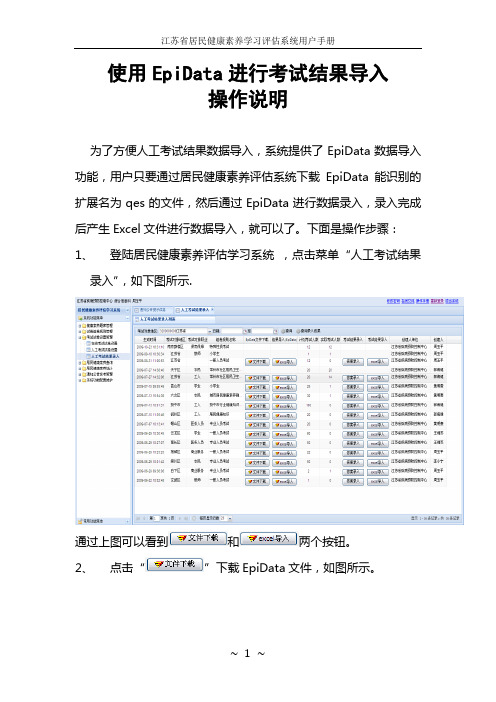
使用EpiData进行考试结果导入操作说明为了方便人工考试结果数据导入,系统提供了EpiData数据导入功能,用户只要通过居民健康素养评估系统下载EpiData能识别的扩展名为qes的文件,然后通过EpiData进行数据录入,录入完成后产生Excel文件进行数据导入,就可以了。
下面是操作步骤:1、登陆居民健康素养评估学习系统,点击菜单“人工考试结果录入”,如下图所示.通过上图可以看到和两个按钮。
2、点击“”下载EpiData文件,如图所示。
系统会自动保存一份文件为“江苏省地区2009-07-27 14_32_06时间生成的试卷.qes”。
3、打开EpiData,如图所示:双击该图标,会打开如下界面:4、通过EpiData打开刚刚下载的文件“江苏省地区2009-07-2714_32_06时间生成的试卷.qes”,如图所示:5、打开的模版文件,千万不要进行修改,如果修改以后进行数据导入就不能进行识别。
点击“生成数据文件”系统会弹出下面提示,点“是”6、进行数据录入,点击“数据录入”按钮,选择“江苏省地区2009-07-27 14_32_06时间生成的试卷.rec”这个文件,如下图所示:数据录入界面如下图所示:注意:个人基本情况,根据考试卷上面选择的情况,输入编号;知识题和行为题录入的试卷答案。
例如下图所示:7、将录入完成后的数据进行导出操作,点击“数据输出”按钮,进行数据导出操作。
首先选择”江苏省地区2009-07-27 14_32_06时间生成的试卷.rec”文件,如下图所示:然后,会提出下面界面,如下图所示:注意:为了避免重复导入已经导入过的考试结果数据,请在EpiData 中进行导出Excel数据操作时进行选择,设置导出新录入的考试结果数据,如图所示:选择“从记录:”就可以把用户本次录入的试卷信息导出。
点确定进行数据导出。
注意:由于EpiData导出的Excel不是标准的Excel文件,所以请使用Office Excel软件打开导出的Excel文件,另存为系统认识的Excel 文件,如下图所示:请注意图中蓝色部分:保存类型必须选择“Microsoft office Excel 工作薄(*.xls)”,使用Office2007的用户,请注意不能保存为.xlsx。
epidata中文教程
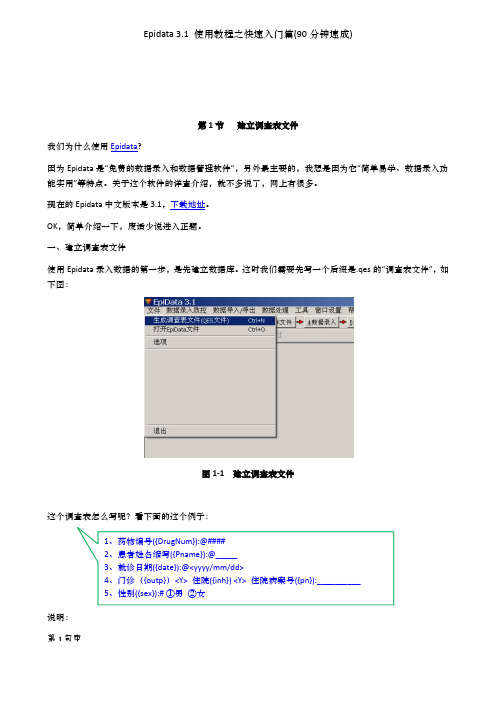
再后面的@###:@表示一种对齐方式,先不用管它,后面会讲到;
###是用来定义前面那个 DrugNum 字段的属性的,#代表一位数字,###就代表 3 位数字,也就是说药物编 号最大也就能输入 999 了,不能再大了;
总结第 1 句的含义:定义了一个字段“药物编号”,字段名是 DrugNum,用于记录 3 位数字形式的数据。(刚
图 1-1 建立调查表文件
这个调查表怎么写呢?看下面的这个例子:
说明: 第 1 句中
1、药物编号({DrugNum}):@#### 2、患者姓名缩写({Pname}):@_____ 3、就诊日期({date}):@<yyyy/mm/dd> 4、门诊({outp})<Y> 住院({inh}) <Y> 住院病案号({pn}):__________ 5、性别({sex}):# ①男 ②女
图 3-5 (Range 和 Legal 这两个命令的作用就是这个) 还记得上一个图中那个“编辑”按钮吗?我们点击它看看里面是什么:
图 3-6 CHK 文件的“编辑”
epidata 使用手册

epidata 使用手册Epidata是一种用于设定、存储和操作流行病数据的计算机软件。
在进行疾病防控、疾病监测等工作时,对于流行病数据的收集和分析具有至关重要的作用。
在使用Epidata软件时,需要一定的操作技能和基本的操作步骤。
下面将对Epidata的使用手册进行介绍,帮助用户更加高效地进行数据分析和处理。
第一步,打开Epidata的主界面。
在计算机上双击Epidata的图标,即可启动该软件。
进入主界面后,可以看到菜单栏、工具栏和数据列表等各个操作组件。
在菜单栏中可以实现数据输入、数据清理、数据管理、数据分析等多种操作。
第二步,建立研究对象。
在Epidata软件中,研究对象通常指流行病学调查中研究的人群或物品等研究单位。
在进行数据录入前,需要先建立研究对象,设置相关的信息,如研究对象编号、名称、地址、联系人信息等。
第三步,设置变量。
在进行数据录入时,需要根据研究对象的不同特点,设置相应的变量。
Epidata软件中,可以使用多种不同的数据类型,包括数字、文本、日期、时间、逻辑等,可根据需要灵活设置。
在设置变量后,还需要设置相应的编辑规则,如数据类型、数据检验、缺失值和超界等,以保证数据录入的准确性和完整性。
第四步,进行数据录入。
在设置好变量后,可以通过Epidata的数据录入功能,开始对研究对象进行数据记录。
在进行数据录入过程中,需要按照事先设定的编辑规则进行数据录入,确保数据的质量和可信度。
第五步,进行数据清理。
数据清理是数据分析的前提,Epidata软件提供了多种数据清理功能,如去除重复值、数据对比、数据修正、数据转换等,以保证数据的准确性和一致性。
第六步,进行数据分析。
在数据清理完成后,可以使用Epidata的数据分析功能,对所采集的数据进行统计分析、比较分析、相关分析、因素分析等,从而得出一些有意义的结论和见解,为研究和预防疾病提供科学依据。
在进行Epidata操作时,还需要注意以下几点:一是备份数据,以防数据丢失或损坏;二是对数据进行正确的分类和命名,以便于数据管理和归档;三是进行操作前先了解相关的操作文档和教程,保证操作准确和高效。
用EpiData快速建立数据管理程序课件
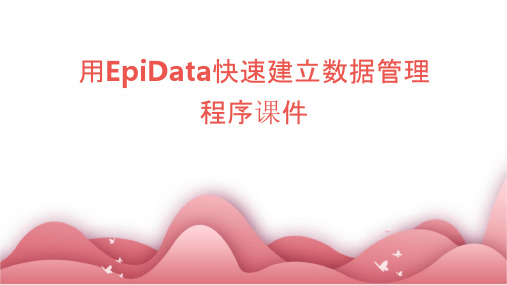
数据校验规则
用户可以根据需要自定义 数据校验规则,对数据进 行有效性检验,确保数据
的准确性。
核查与校验流程
在数据录入过程中,可以 通过设置核查与校验流程,
对数据进行实时监控,及 时发现并纠正错误。
数据导出与导入
01
02
03
数据导出格式
EpiData支持多种数据导 出格式,如Excel、CSV、 SPSS等,方便用户进行数 据分析和共享。
数据导入功能
EpiData还具备数据导入 功能,用户可以从外部数 据源导入数据,实现数据 的整合和共享。
数据转换工具
EpiData提供数据转换工 具,方便用户对数据进行 清洗、整理和转换,提高 数据质量。
自定义数据管理程序
自定义查询
自定义数据管理流程
用户可以根据需要自定义查询语句, 对数据进行筛选、排序和分组等操作。
在下拉菜单中选择“新建”,然 后选择“项目”。
03
输入项目名称和保存路径,然后 点击“保存”按钮。
04
在弹出的对话框中,选择所需的 选项,如数据集类型、数据集名 称等,然后点击“确定”按钮。
打开已有项目
9字
9字
打开EpiData软件,点击菜单栏中 的“文件”选项。
1
3
在弹出的对话框中,浏览并选择 要打开的项目文件,然后点击“
根据需要选择合适的导出格式, 如Excel、CSV等。
优化导出设置
在EpiData的导出设置中进行优 化,确保数据的完整性和准确性。
提高计算机性能
对于大量数据的导出,提高计 算机的性能可以加快导出速度。
06
EpiData案例分享
案例一:某地区传染病发病率调查
epidata中文教程
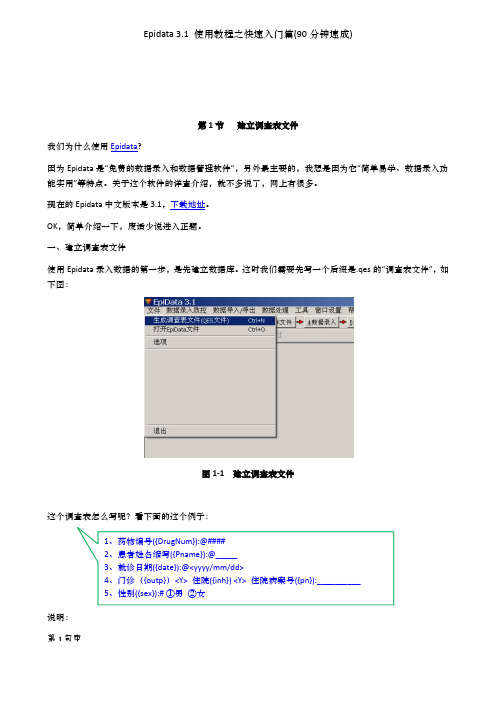
###是用来定义前面那个 DrugNum 字段的属性的,#代表一位数字,###就代表 3 位数字,也就是说药物编 号最大也就能输入 999 了,不能再大了;
总结第 1 句的含义:定义了一个字段“药物编号”,字段名是 DrugNum,用于记录 3 位数字形式的数据。(刚
图 1-1 建立调查表文件
这个调查表怎么写呢?看下面的这个例子:
说明: 第 1 句中
1、药物编号({DrugNum}):@#### 2、患者姓名缩写({Pname}):@_____ 3、就诊日期({date}):@<yyyy/mm/dd> 4、门诊({outp})<Y> 住院({inh}) <Y> 住院病案号({pn}):__________ 5、性别({sex}):# ①男 ②女
第 3 句:
<yyyy/mm/dd>是定义日期格式的字段的,写法是固定的,很简单吧?这一句将“就诊日期”的字段名设为 “date”,字段属性设臵为 4 位年 2 位月和 2 位日形式的日期数据。
第 4 句:
<Y>代表另外一种格式的数据:布尔逻辑变量,它的值只能是 Y 或 N(在录入时也可输入 1 或 0,系统自动 将其变成 Y 或 N);对于一名患 者,一般情况下只有门诊病人或住院病人两种情况,非此即彼,所以设臵 为布尔逻辑变量。这一句的含义:定义门诊与住院两种情况,如果是住院病人,还要填写住 院病案号。
“药物编号”只是起到提示作用,在由.qes 文件生成数据库文件时不编译,就是说在数据库里面它还是显示 “药物编号”;
后面括号{}里的“DrugNum”,是字段名,当然这个字段(或者说变量)记录的就是药物编号了,用{}定义字 段名是 Epidata 字段命名的一种方式(还有另一种,这里就不说了),当然如果不加的话也可以,Epidata 会根据系统的设臵自动生成字段名(象这种:n1aa,n2,n3ae 等等);
- 1、下载文档前请自行甄别文档内容的完整性,平台不提供额外的编辑、内容补充、找答案等附加服务。
- 2、"仅部分预览"的文档,不可在线预览部分如存在完整性等问题,可反馈申请退款(可完整预览的文档不适用该条件!)。
- 3、如文档侵犯您的权益,请联系客服反馈,我们会尽快为您处理(人工客服工作时间:9:00-18:30)。
点击“2 生成REC文件” 的REC文件
生成REC文件
弹出对
话框,选择在与QES相同的文件夹中,生成文件名相同
点击“3 建立CHK文件” 选择刚刚
生成的REC文件,打开
一、如何建立简易的录入程序(8)
2.2 对变量进行设定(教程33页)
1
2
3 4 5 6 7
8
9
1:变量名。通过点击下拉框可以选择所要编辑的 变量,也可以通过“Ctrl+ ”或者“Ctrl+ ”进行 选择。 2:对变量名的描述。 3:设定变量的输入范围。 4:设定变量的跳转。 5:设定该变量是否必须输入, 6:是否重复 7:数值标签,即对数值加上相应的解释文字,点 击“+”即可进行添加。录入时按F9即可显示每个 数字所代表的涵义。 8:设定完每一个变量后,点击该按钮即可对定义 进行存盘(若不存盘,而进行其他变量设定,则 对该变量的设定不会保存)。 9:通过编写代码,对变量进行定义。
在弹出的对话框中即可对程序部分功能进行设定。
二、对录入程序加以设计及美化(2)
同时,也可以利用chk语句对录入程序加以设计和美化。
三、部分chk语句介绍(1)
当部分字段的设定需要进行修改时,如果按照第一部分 所给的步骤在chk对话框中进行修改会很繁琐。为了简便, 可以打开同名的.chk文件,通过编写小程序对字段进行修改 和设计。
1.2.2定义变量名 每一个变量均有一个名字,定义变量名字的方式有2种: A、{ }内的单词作为变量名(建议) B、语句中第一个单词作为变量名(若相同,系统会自动定义) C、系统自动定义(不同电脑上可能不同) 注意: (1)变量名不能是中文; (2)必须以英文开头,中间可有数字; (3)不超过10个字符。
一、如何建立简易的录入程序(11)
3.1 数据的常规录入
双击设定好的.rec文件,打开数据录入界面
通过“Tab”、“Enter”、“ ”、“ ”、“ ”、 “ ”均可以进行输入变量的转换。 注意事项:
最好不要用鼠标对变量进行自行跳转,否则会破坏程
序之前的设定,从而使其出错。
一、如何建立简易的录入程序(12)
一、如何建立简易的录入程序(5)
设定变量名的定义方式: 文件 选项 生成REC文件
在“如何生成字段名”中选择。
一、如何建立简易的录入程序(6)
.rec格式文件预览: 点击“2 生成rec文件” 数据格式预览
或者直接点击
一、如何建立简易的录入程序(7)
Step 2 生成rec文件,对录入进行限定
当录完一组数据的最后一个时,系统会提示是否存盘, 点击“是”,则进入一组新的数据录入界面。
观察文件左下方: 红色框:“新”表示该录入表为一个新的录 入表或正在录入的录入表。 蓝色框:可以通过点击这4个按钮,查看以 前录入的数据。
一、如何建立简易的录入程序(13)
3. 2 数据的新建及删除
若新建一页,则点击左下方的“*”;若删除一页,找到
结
一、如何建立简易的录入程序
构
二、对录入程序加以设置及美化 三、部分chk语句介绍
四、其他运用
一、如何建立简易的录入程序(1)
一个完整的epidata录入程序由3部分组成:.qes文件、.rec 文件、.chk文件(注意:这三个文件的文件名必须相同)。 其中:
(1).qes文件:用于问卷的设计及部分功能的设定。
一、如何建立简易的录入程序(15)
3.3.2数据导出和备份
双击录入数据时所用的.rec文件
将第一次打开的.rec文件关闭 导出” 据需要选择其他选项。
(1)备份的数据根据个人需 要确定备份位置; (2)导出的数据会自动保存 在与rec文件相同的文件夹中, 且文件名字相同。
再次双击该文件
在文件上方点击“6 数据
声索引变量
制表符
<S>,< S
@
>
注意: (1)ID号可以自己设 初始值,程序自动编 码; (2)一个汉字占2个 字符; (3)“日期”和“当 天日期”可以根据需 要变换显示年月日的 顺序; (4)@与变量编码间 不能有空格; (4)也可以通过点击 图标 设定字符类 型。
一、如何建立简易的录入程序(4)
三、部分chk语句介绍(2)
部分函数的使用介绍(教程第44页) AUTOJUMP IF…………THEN KEY
四、其他运用
1、当更新程序后,新的.rec文件将替代原来的文件,而 原来的.rec文件会保存为名字相同的.old.rec文件。 2、前面只是对EpiData做了十分简要的介绍,具体的操 作还需要个人的实践摸索。 3、EpiData的其他功能还需要大家的共同研究及探讨。
一、如何建立简易的录入程序(9)
对变量的设定及定义,不仅可以在chk对话框中进行 编辑,同时还可以利用chk语句进行编辑。 点击9“编辑”按钮进行编辑,具体可使用的语句及 语法在教程44页的“check命令列表”中可以自行进行学 习。
一、如何建立简易的录入程序(10)
Step 3 数据录入 对每一个变量设定完成后,关闭该文件,在弹出的对 话框中选择“是”,那么在文件夹中将会生成三个文 件:.qes文件,.rec文件,.chk文件。且三个文件名相同。
若备份文件则点击“备份rec文件”,若导出,则根
一、如何建立简易的录入程序(16)
3.4 数据的合并
点击上方“数据导入/导出” 字段 中选择合并方式。 纵向追加记录/横向合并 在对话框 在弹出的对话框中选择要合并的文件
二、对录入程序加以设计及美化(1)
打开程序的.qes文件 在左上方点击“文件” 选项
(2).rec文件:用于问卷的录入及保存,相当于一个小型 数据库。 (3).chk文件:为代码文件,用于限定问卷输入。
一、如何建立简易的录入程序(2)
Step 1 建立 .qes文件
1.1建立一个.qes文件:
双击“EpiData 3.1” 新QES文件”
点击“打开文件”
“建立
得到问卷设计界面
点击该项,再点击 “建立新QES文件”,
Hale Waihona Puke 一、如何建立简易的录入程序(3)
1.2 在打开的.qes文件中设计问卷 1.2.1 变量的类型(教程13页)
变量类型
ID号 数值型 字符型 大写字母字符型 布尔型洛基变量 日期 当天日期
变量编码
<IDNUM>
#####,####.## _______,<E <A>,<A <Y> <yyyy/mm/dd>………… <today-ymd>…………… > >
该页数据,点击左下方的“ ”。若删除了该页,则会出现
“del”字样,但该页任然在数据库中,只是导出数据时不会
导出;若想恢复该页,则再次点击“ ”则会恢复。
一、如何建立简易的录入程序(14)
3.3 数据录入完成及导出数据
3.3.1数据录入完成
当最后一个数据录入完成后,关闭录入程序,弹出“是 否存盘”的对话框,点击“是”。则录入所有数据将存盘。
